Consiglio
Se il tuo Mac non ha un'unità DVD, è necessario collegare un'unità DVD di terze parti tramite plug-in USB.
Anche se diventa molto più semplice condividere o eseguire il backup di file e dati multimediali, utilizzando il telefono cellulare, il disco rigido USB o i servizi di archiviazione cloud, ciò non significa che masterizzazione di DVD è obsoleto ora. Quando si tratta di archiviare o impedire quei video o file di film importanti, è ancora più affidabile masterizzarli su un disco reale.
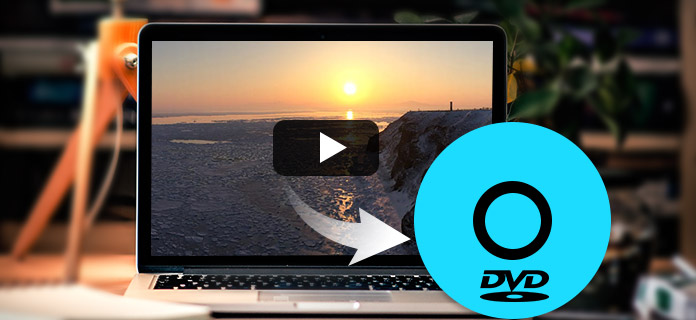
Molte persone si preoccupano che il processo di masterizzazione di DVD possa essere complicato, ma se si sceglie un masterizzatore DVD adeguato, è possibile masterizzare facilmente e rapidamente DVD su Mac o Windows. Nell'ultimo articolo, ho mostrato come masterizzare un DVD su Windows, questo articolo ti darà un'introduzione sul meglio Masterizzatore DVD per Mace ti insegnano come masterizzare DVD su Mac.
Se hai cercato su Internet, troverai più di un software di masterizzazione di DVD per i consigli del Mac. Molte persone hanno anche affermato che iTunes integrato è in realtà il miglior masterizzatore DVD per Mac, che consente di masterizzare facilmente DVD o CD audio.
Per i Mac, non hai molte opzioni. L'unico programma gratuito che posso consigliare è Bruciare.
Caratteristiche principali
Passo 1 Vai avanti e scarica il software, quindi esegui l'applicazione.
Passo 2 Fai clic sulla piccola icona più in basso a sinistra per aggiungere video al tuo progetto.
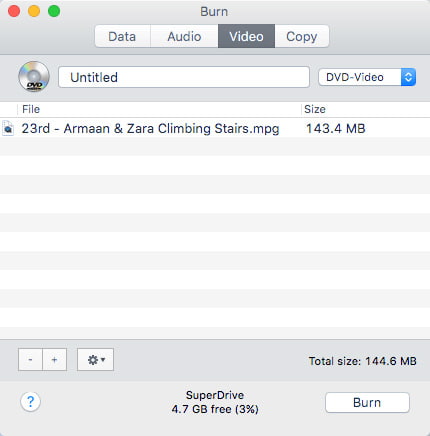
Se il tuo video non è nel formato corretto, puoi convertirlo nel formato corretto come mpg.
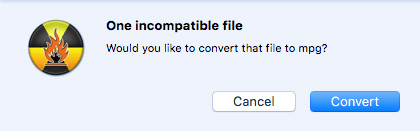
Passo 3 Dopo aver aggiunto tutti i tuoi file, fai clic sul pulsante Masterizza per avviare il processo di masterizzazione.
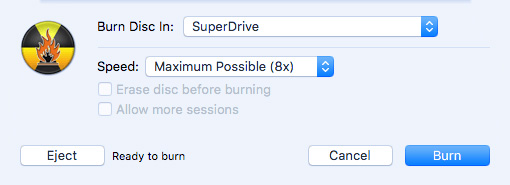
Per salvare tutto il confronto, qui vorrei consigliarti il più potente e professionale Masterizzatore DVD per Mac. È il software di masterizzazione DVD migliore e più veloce per masterizzare dischi DVD, cartelle DVD e Immagini ISO DVD dai tuoi file video. Inoltre, ci sono anche alcune funzioni avanzate fornite da questo masterizzatore DVD per Mac, puoi personalizzare il tuo menu DVD come preferisci o aggiungere tracce audio e sottotitoli al DVD. Ora scarica gratuitamente questo masterizzatore DVD per Mac e impara a masterizzare video su DVD su Mac con facilità.
Passo 1 Scarica e installa questo masterizzatore DVD per Mac sul tuo computer.

Passo 2 Inserire un disco DVD vuoto nell'unità DVD.
Consiglio
Se il tuo Mac non ha un'unità DVD, è necessario collegare un'unità DVD di terze parti tramite plug-in USB.
Passo 3 Fare clic sul pulsante "Aggiungi file" per aggiungere file video di origine a questa applicazione.

Passo 4 Selezionare il disco DVD di destinazione dall'elenco a discesa "Destinazione". Se devi solo creare una cartella DVD o un file immagine ISO, puoi scegliere di salvare come cartella DVD o salvare come ISO (* .iso) e impostare la cartella di destinazione.
Passo 5 Seleziona il menu per il DVD di output nella finestra di anteprima nella parte destra dell'applicazione toccando la freccia destra o sinistra. Inoltre, puoi fare clic sul pulsante "Modifica menu" per apportare ulteriori modifiche al menu, come stile menu, cornice, pulsante, musica / immagine di sfondo e così via.

Passo 6 Se è necessario aggiungere traccia audio e sottotitoli al DVD o modificare l'effetto video, è possibile fare clic sul pulsante correlativo nella parte superiore dell'applicazione.

Passo 7 Fai clic sul pulsante "Masterizza" per avviare la masterizzazione di video sorgente sul DVD.
Questo articolo presenta principalmente il miglior masterizzatore DVD per Mac e come masterizzare DVD utilizzando questo masterizzatore DVD per Mac. Hai ancora altre domande? Sentiti libero di lasciare i tuoi commenti in basso.

